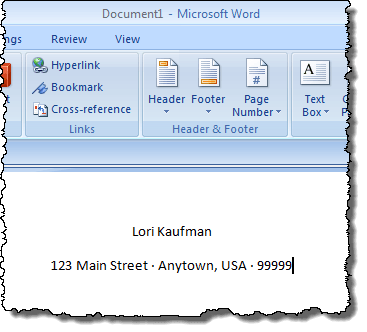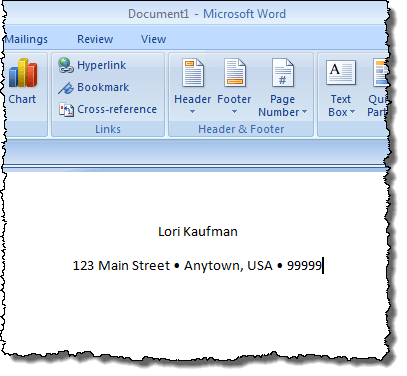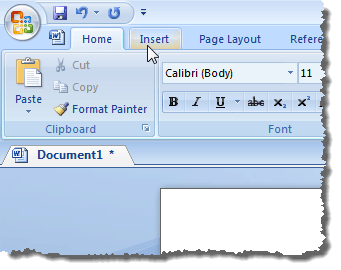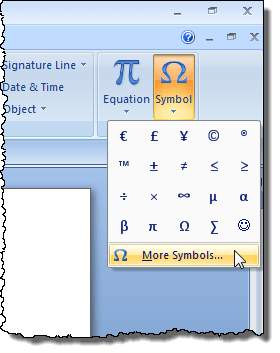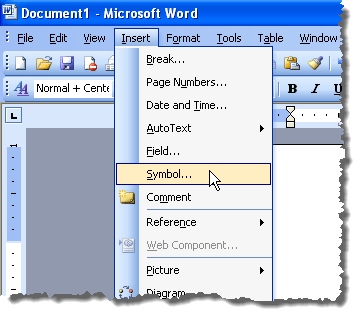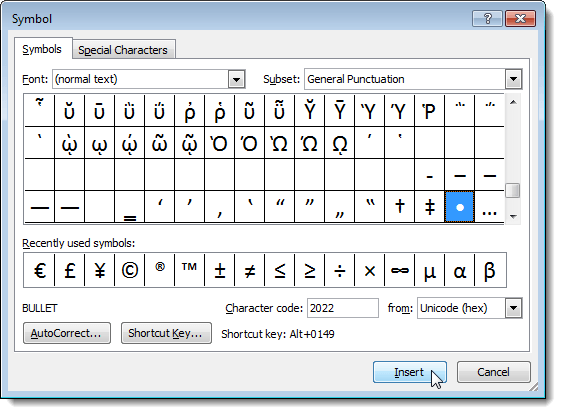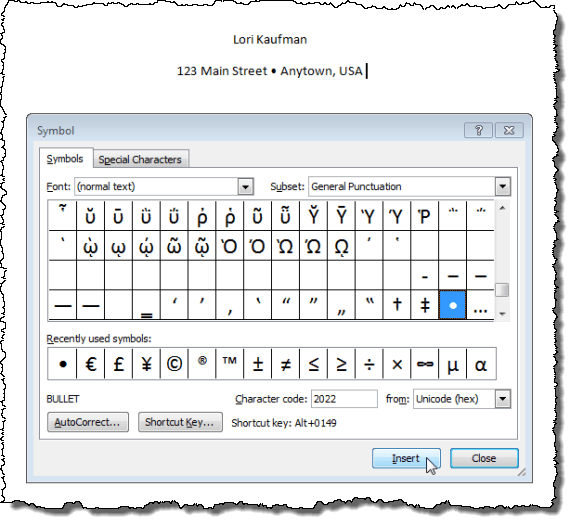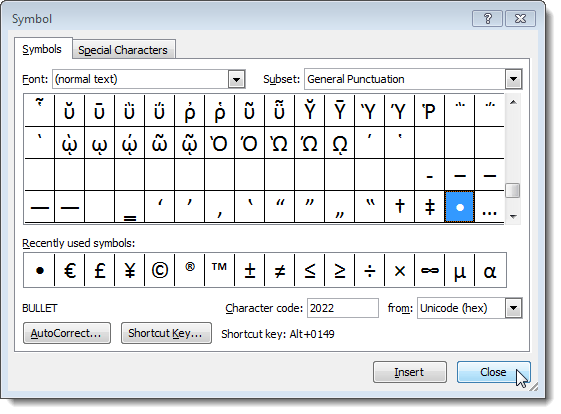Lehetnek olyan esetek, amikor egy golyót szeretne beszúrni egy mondat vagy egy szövegsor középpontjába. Például érdemes a cím egyes részei közé helyezni a golyókat, az alábbiak szerint.
A fenti golyókat a Altbillentyűt és írja be a 0183szót. Golyókat vagy más szimbólumokat grafikusan is beilleszthet. Szükség esetén nagyobb golyókat is beilleszthet, az alábbiak szerint.
A szimbólum beszúrása Word-be
egy golyót grafikusan a Wordben, helyezze be a beillesztési pontot, ahol be akarja helyezni a golyót, és kattintson a Insertfülre a szalagon.
Kattintson a Szimbólumgombra a Szimbólumokcsoportban. Különböző szimbólumok palettája jelenik meg. Ha a beszúrni kívánt golyó a palettán megjelenik, akkor helyezze be a golyó karaktert. Ha a beszúrni kívánt golyó szimbólum nem érhető el a palettán, kattintson a További szimbólumokelemre.
MEGJEGYZÉS:Ha Word 2003-at használ, a Szimbólumokmenü Szimbólumlehetőség kiválasztásával érheti el a Szimbólumokpalettát.
Megjelenik a Szimbólumpárbeszédpanel. Keresse meg a beszúrni kívánt golyó karaktert.
A alhálózatlegördülő listában bizonyos típusú szimbólumokat jeleníthet meg.
akarta használni az Általános szkennelési alcsoportban. Kattintson a jelölőnégyzetben található szimbólumok rácshoz a Szimbólumpárbeszédpanelen. A karakter beillesztéséhez kattintson a Insertgombra. NE zárja be a Szimbólumpárbeszédpanelt.
A párbeszédpanelek két típusa létezik: modális. A modális párbeszédpanel megköveteli, hogy kölcsönhatásba lépjen vele, és bezárja, mielőtt a fő szülőprogrammal újra meg tudott lépni. A Szimbólumpárbeszédpanel nem modális párbeszédpanel, ezért a Word-dokumentumban a párbeszédpanel továbbra is nyitva áll, majd kattintson a Szimbólumpárbeszédpanelre doboz, hogy visszatérjen hozzá. Ez akkor hasznos, ha több szöveget szeretne beilleszteni egy szövegblokkba.
Miután beírta a szöveget, és egy másik géptípust szeretne beilleszteni, kattintson a Szimbólum párbeszédpanelre, hogy megadja a fókuszt, és kattintson a Insertgombot. A golyó még mindig a párbeszédpanelen található szimbólumok rácsában van kiválasztva.
Miután befejezte az összes golyó vagy más karakter beillesztését, a Szimbólumpárbeszédablak bezárásához kattintson a Bezárásgombra.
p>A kijelölt golyó Gyorsbillentyűa Szimbólumpárbeszédpanel alján található (Alt + 0149a kiválasztott golyóhoz) . Ezt a gyorsgombot használhatja a golyó beillesztéséhez a szövegsorba, amint ezt a bejegyzés elején említettük. Enjoy!